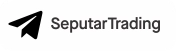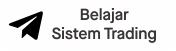Aroon adalah indikator teknikal yang digunakan untuk mengidentifikasi kapan tren akan berubah arah. Pada dasarnya, Aroon bekerja dengan mengukur berapa lama waktu yang dibutuhkan harga untuk mencapai level tertinggi dan terendah dalam timeframe, kemudian menggunakannya sebagai pengukur kekuatan tren. Untuk itu, indikator Aroon terdiri atas dua garis, yaitu Aroon Up (mengukur kekuatan uptrend) dan Aroon Down (mengukur kekuatan downtrend).
Indikator Aroon asli dikembangkan oleh Tushar Chande pada tahun 1995. Indikator Aroon Up-Down yang terlampir dalam artikel ini merupakan pengembangan lebih lanjut dari Aroon buatan Tushar Chande tersebut, dengan menambahkan fungsi Alert serta kapabilitas untuk dipasang pada platform Metatrader (MT4 maupun MT5).
Cara Memasang Indikator Aroon Untuk Metatrader
- Pastikan platform sudah terpasang di perangkat Anda. Jika belum, silahkan ikuti petunjuk download dan install Metatrader di sini.
- Download indikator Aroon di link ini ke PC atau laptop Anda: Ekstrak file dari folder zip. Apabila Anda menggunakan Metatrader 4 (MT4), maka unduhlah file MQL4. Sedangkan jika Anda menggunakan Metatrader 5 (MT5), maka unduhlah file MQL5.
- Buka Metatrader. Pada menu utama di toolbar, klik "File", lalu pilih opsi "Open Data Folder". Cari file indikator yang sudah diunduh tadi, lalu copy file tersebut (CTRL+C).
- Kembali ke folder terminal Metaquotes, kemudian cari folder MQL5 atau MQL4. Buka folder dan cari folder "Indicators", lalu paste file indikator Aroon dalam folder "Indicators".
- Tutup jendela data folder, tutup platform Metatrader.
-
Buka kembali platform Metatrader. Di bagian Navigator, cek "Indicators", seharusnya indikator "Aroon_Up_Down" sudah ada disitu. Buka chart pada pasangan mata uang dan timeframe yang diinginkan, lalu klik dan seret (click and drag) "Aroon_Up_Down" dari navigator ke atas chart.
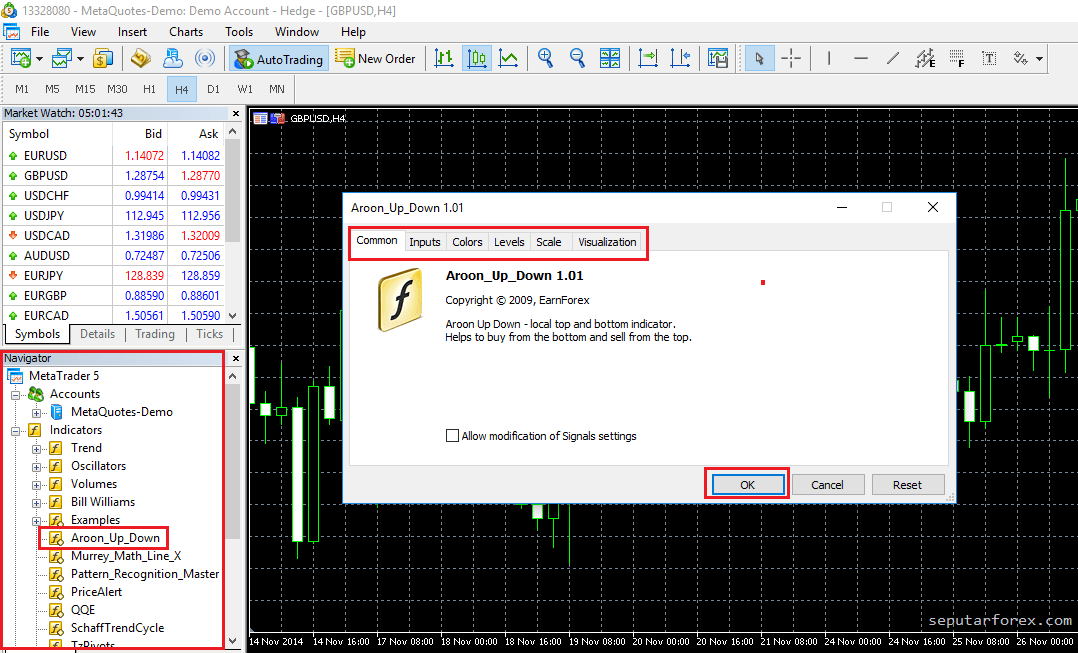
- Jendela kustomisasi indikator Aroon akan muncul. Anda bisa melakukan kustomisasi terlebih dahulu pada tab Input, Colors, Levels, Scale, dan Visualization untuk menyesuaikan tampilan indikator dengan selera Anda. Namun, Anda dapat pula langsung menggunakannya untuk bertrading berdasarkan setting asli (default) dengan meng-klik OK pada tab Common.
- Setelah indikator Aroon muncul, Anda bisa segera menggunakannya dalam aktivitas trading berdasarkan panduan yang diuraikan di bawah ini.
Parameter Yang Dapat Diubah
Indikator Aroon memiliki beberapa parameter yang dapat Anda kustomisasi sendiri. Parameter-parameter tersebut akan muncul pada tab "Input" di jendela konfigurasi indikator, sebagaimana nampak pada gambar berikut:
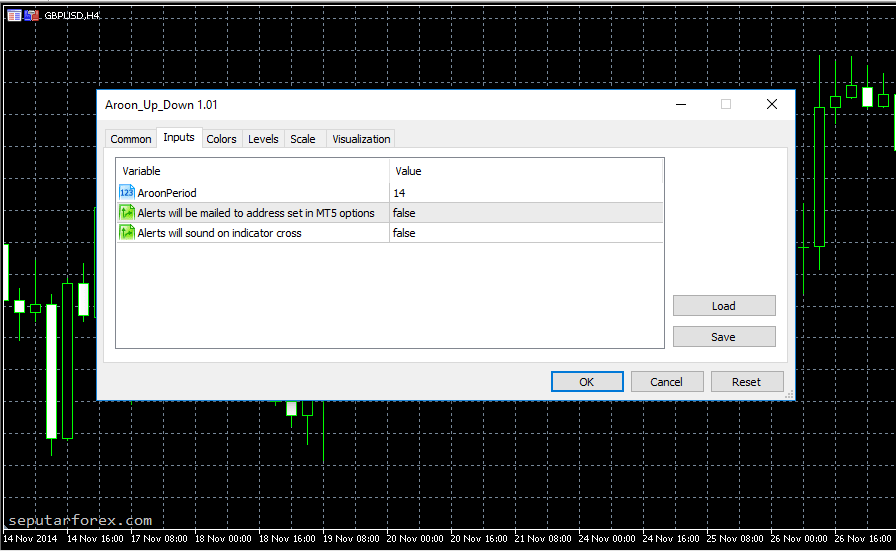
Definisi masing-masing adalah sebagai berikut:
- AroonPeriod: Periode pada grafik harga yang akan digunakan untuk menghitung nilai maksimum dan minimum. Semakin rendah nilai ini, maka akan semakin banyak sinyal yang dihasilkan. Default AroonPeriod: 14.
- MailAlerts (Alert will be mailed to address set in MT5 options): Konfigurasi untuk notifikasi email yang akan dikirimkan apabila terjadi persilangan (cross). Setting default-nya "false" (nonaktif). Jika ingin diaktifkan, maka rubahlah konfigurasi menjadi "true".
- SoundAlert (Alerts will sound on indicator cross): Konfigurasi untuk notifikasi suara yang akan muncul apabila terjadi persilangan (crossover). Setting default-nya "false" (nonaktif). Jika ingin diaktifkan, maka rubahlah konfigurasi menjadi "true".
Sinyal Trading yang Dihasilkan oleh Indikator Aroon
Indikator Aroon akan tampil pada layar sekunder di bawah grafik harga pada platform Metatrader. Tampilannya berupa dua garis yang bergerak naik-turun, biasanya pada range antara 0-100, sebagaimana nampak pada gambar di bawah ini.

Untuk menafsirkan sinyal yang muncul sangat mudah, yaitu:
- Sinyal Beli (Buy): Saat garis biru melintasi garis merah dari bawah ke atas. Sinyal berkualitas paling bagus akan muncul pada persilangan yang terjadi kira-kira di tengah-tengah range.
- Sinyal Jual (Sell): Saat garis merah melintasi garis biru dari bawah ke atas. Sinyal berkualitas paling bagus akan muncul pada persilangan yang terjadi kira-kira di tengah-tengah range.
Indikator Aroon juga bisa menunjukkan posisi terbaik untuk Take Profit (TP) dan Stop Loss (SL). Saat beli, TP dapat dilakukan ketika garis biru menyentuh dasar range. Saat jual, TP dapat dilakukan saat garis merah menyentuh bagian paling atas dalam range. Sedangkan SL adalah ketika terjadi persilangan lagi, karena itu berarti ada perubahan tren.
Bila Anda kurang memahami istilah khusus dalam forex di halaman ini seperti indikator teknikal, Stop Loss, dan Take Profit, Anda bisa mengunjungi Kamus Forex. Manfaatkan Kamus Forex saat Anda menemui kosakata baru demi pemahaman yang lebih optimal.